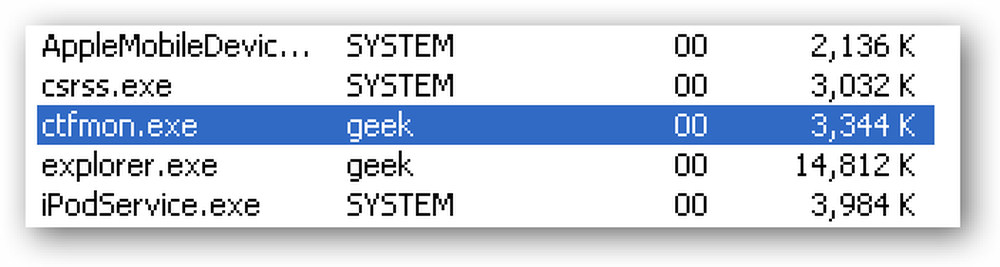ما هو ملف ctfmon.exe وهل تحتاجه؟
هل ترى عملية تسمى CTFMON.exe تستخدم موارد على الكمبيوتر الشخصي الخاص بك؟ في معظم الأحيان ، هذه العملية غير ضارة ولا تحتاج حقًا إلى القلق بشأنها. ومع ذلك ، إذا كان يتم استهلاك وحدة المعالجة المركزية الخاصة بك ، فقد يكون من المفيد أخذ الوقت لتعطيلها.
فما هو ملف ctfmon.exe؟ إنها عملية يتم تشغيلها دائمًا في الخلفية وتراقب البرنامج النشط في حالة احتياج البرنامج إلى دعم للتعرف على الكلام أو التعرف على خط اليد أو خدمات إدخال المستخدم البديلة الأخرى.
إذا كنت لا تستخدم شريط اللغة في Windows ولم تستخدم أي نوع من أجهزة الإدخال البديلة ، مثل جهاز لوحي القلم ، فأنت لا تحتاج حقًا إلى تشغيل هذه العملية.

إذا كيف يمكنك إزالة ctfmon.exe من نظامك؟ يمكنك دائمًا قتل العملية ، لكنني لا أوصي بذلك نظرًا لأنها عملية نظام.
يمكنك أيضًا محاولة إلغاء تحديده في MSCONFIG ، لكنه سيعود دائمًا بعد إعادة التشغيل. من أجل إزالته بشكل صحيح ، اتبع الخطوات أدناه.
لاحظ أنه في بعض الأحيان يمكن أن يكون ملف ctfmon.exe فيروسًا. تم تصميم الكثير من البرامج الضارة لتمثيل خدمات Windows المضمنة لتجنب اكتشافها.
إذا لم يكن لديك بالفعل برنامج مكافحة فيروسات ، فإنني أوصي باستخدام Kaspersky أو Bitdefender نظرًا لأنهما يعملان دائمًا في المقدمة في تصنيف AV-Test و AV-Comparatives. خيار جيد آخر هو MalwareBytes Anti-Malware.
قم بإزالة ctfmon.exe لمستخدمي Office XP ، 2003
إذا كنت تقوم بتشغيل Office 2003 أو Office XP ، فأنت بحاجة إلى إزالته من داخل مربع حوار إعداد Office. يمكنك القيام بذلك عن طريق الذهاب إلى لوحة التحكم, النقر على إضافة برامج إزالة ومن ثم النقر فوق يتغيرون بجانب إدخال Microsoft Office.

الآن انقر على إضافة / إزالة الميزات ثم انقر فوق استمر. الآن انقر على + بجانب مكتب المشتركة الميزات.
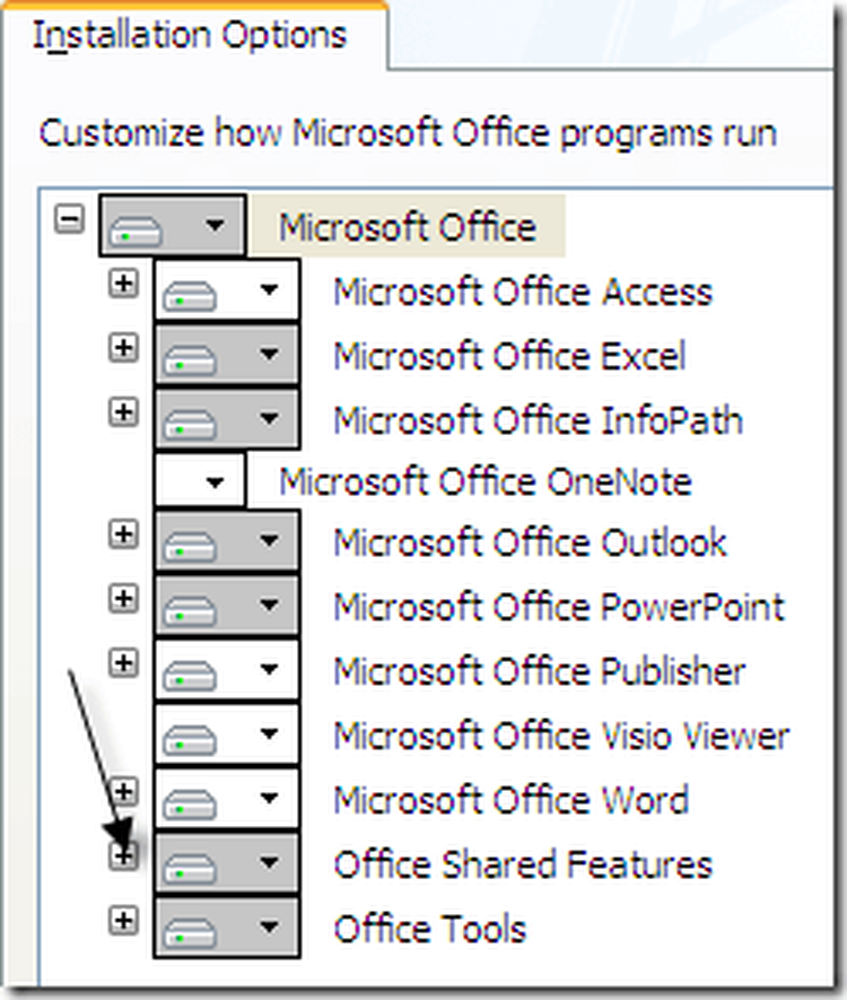
الآن انقر على أيقونة بجانب إدخال المستخدم البديل و اختار غير متوفر. انقر تحديث لانهاء.
إزالة ctfmon.exe لمستخدمي Office 2007
إذا كنت تقوم بتشغيل Office 2007 ، فستلاحظ أن إدخال المستخدم البديل ليس خيارًا ضمن الميزات المشتركة لـ Office. لذلك للتخلص من العملية عند استخدام Office 2007 ، فأنت بحاجة إلى إيقاف تشغيل خدمات النصوص المتقدمة. هنا كيف يمكنك أن تفعل ذلك.
أولا ، انتقل إلى لوحة التحكم و اختار الخيارات الإقليمية وخيارات اللغة. الآن انقر على تفاصيل زر تحت خدمات النصوص ولغات الإدخال على ال اللغات التبويب.

الآن انقر على المتقدمة علامة التبويب والتحقق من قم بإيقاف تشغيل خدمات النصوص المتقدمة صندوق.
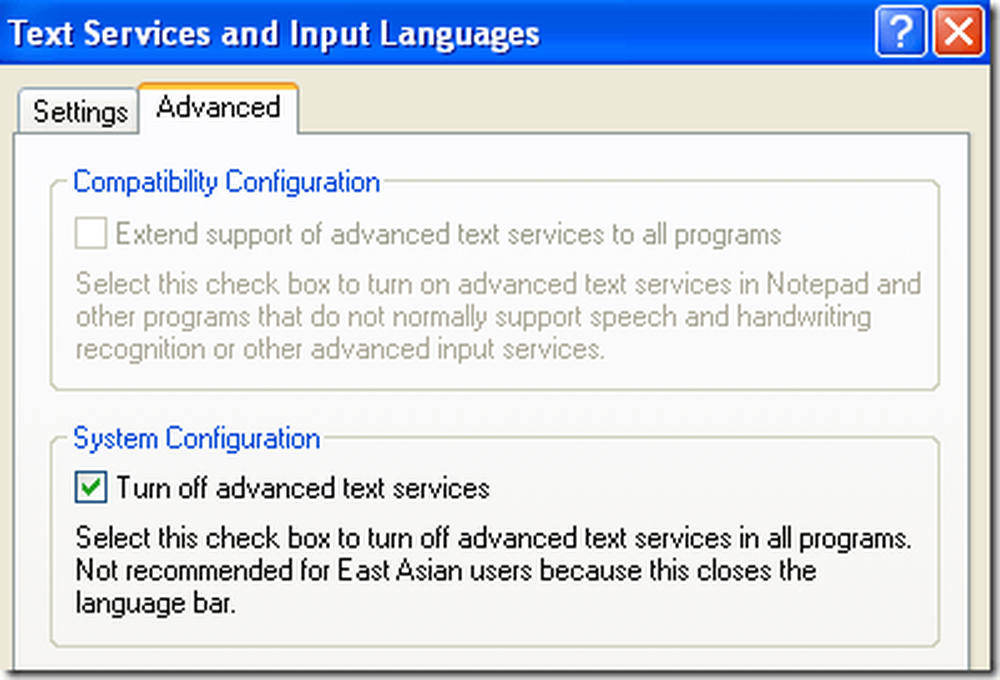
الآن انقر فوق "موافق" و "موافق" مرة أخرى لحفظ التغييرات. أخيرًا ، يجب عليك إلغاء تسجيل ملف DLL المقترن بإدخال المستخدم البديل. أيًا كانت الطريقة التي استخدمتها أعلاه لإلغاء تثبيت برنامج ctfmon ، فأنت بحاجة إلى تشغيل الأوامر التالية من خلال الانتقال إلى "ابدأ" ، ثم تشغيل ، وكتابة هذا أدناه:
Regsvr32.exe / u msimtf.dll Regsvr32.exe / u msctf.dll
قم الآن بإعادة تشغيل جهاز الكمبيوتر الخاص بك ولن ترى بعد الآن عملية ctfmon.exe قيد التشغيل في إدارة مهام Windows.
ويندوز فيستا وويندوز 7
إذا كنت تستخدم نظام التشغيل Windows Vista أو Windows 7 ، فإن العملية مختلفة قليلاً لأن مربع خدمات النصوص المتقدمة غير موجود في أنظمة التشغيل هذه. بدلاً من ذلك ، يجب عليك فتح "لوحة التحكم" والنقر فوق المنطقة واللغة.
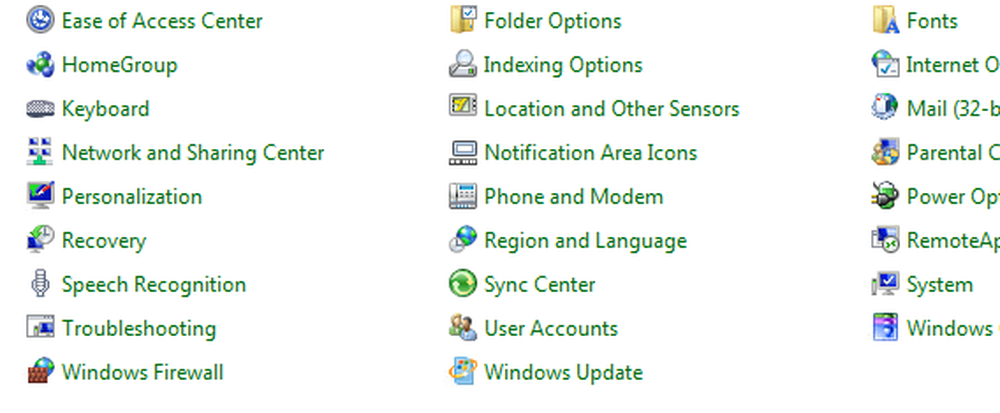
بعد ذلك ، انقر فوق لوحات المفاتيح واللغات التبويب.
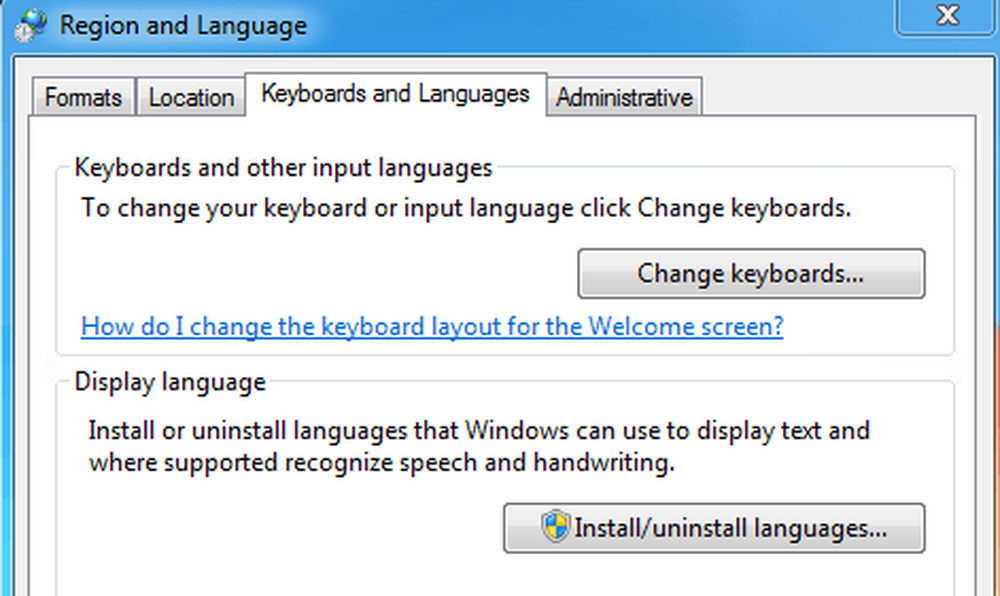
انقر فوق تغيير لوحات المفاتيح ثم ألق نظرة على قائمة الخدمات المثبتة في مربع القائمة السفلية.
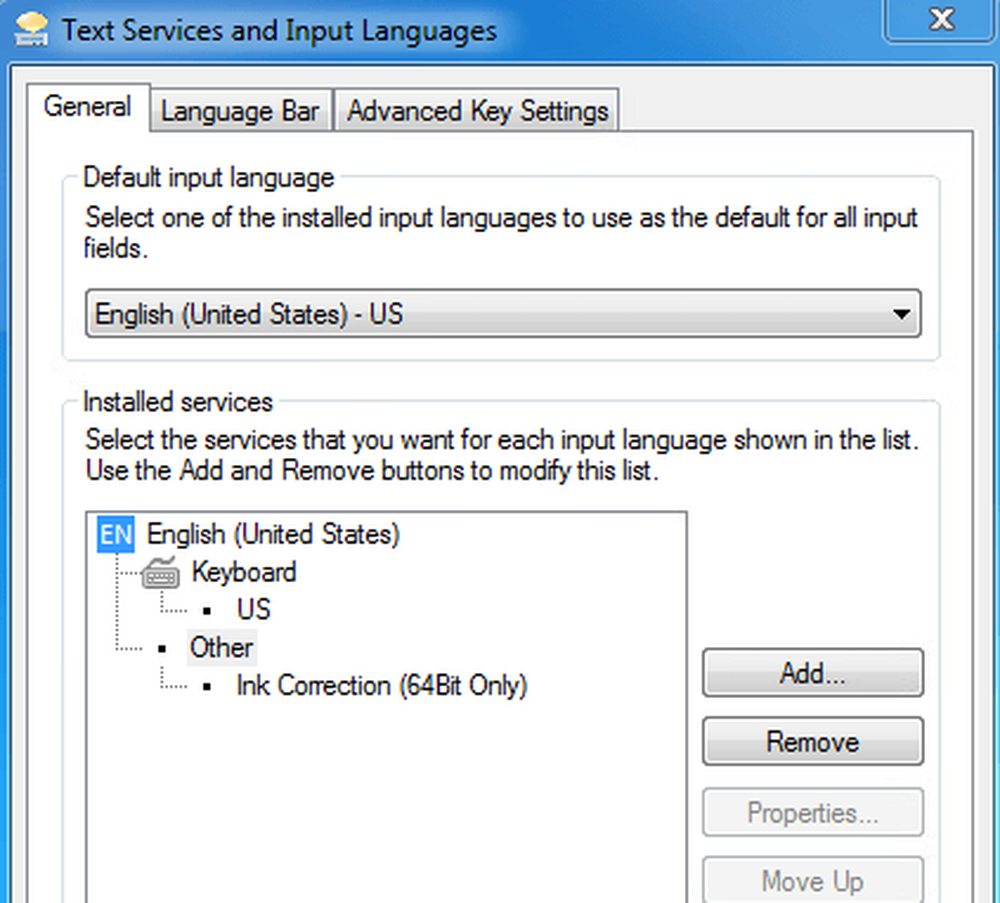
العنصر الوحيد الذي يجب أن يكون هناك إذا كنت لا تستخدم أي قلم أو جهاز إدخال ثانوي هو لوحة المفاتيح - الولايات المتحدة. أي شيء آخر يجب عليك إزالته. في حالتي ، لدي تصحيح الحبر, وهو غير مطلوب. فقط حدده واختر إزالة.
إزالة CTFMON باستخدام برنامج مجانية
إذا لم ينجح أي من ذلك ، فهناك طريقة أخرى للتخلص من هذه العملية. أنشأ شخص ما برنامجًا مجانيًا باسم CTFMON Remover ، يوضح لك ما إذا كان مثبتًا وتشغيله ويمنحك طريقة سهلة لإزالته أو استعادته ، إذا كنت في حاجة إليه مرة أخرى في وقت لاحق.
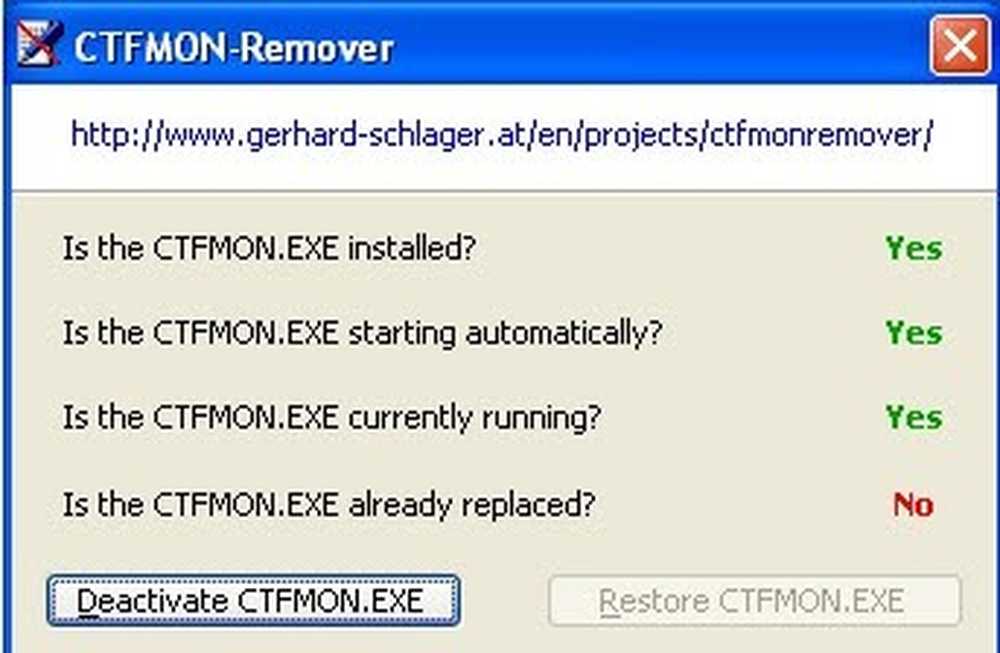
فقط اضغط على إلغاء تنشيط CTFMON.EXE زر لبدء عملية إزالة عملية ويندوز. هذا برنامج قديم جدًا ولهذا السبب يعمل فقط على الإصدارات القديمة من Windows مثل Windows XP و Windows 2000 ، إلخ. يمكنك تجربته على Windows Vista و 7 ، لكنه قد لا يعمل.
هناك طريقة أخرى للتخلص من هذه العملية وهي مجرد الترقية إلى إصدار أحدث من Office مثل Office 2010 أو إصدار أعلى. إذا كنت لا تزال عالقًا في Office 2003 أو Office 2007 ، فقد يكون الأمر يستحق الترقية. إذا كان لديك أي أسئلة ، قم بنشر تعليق. استمتع!